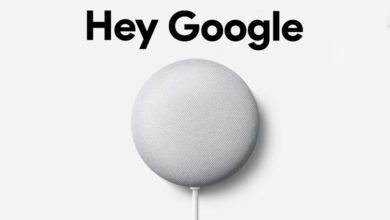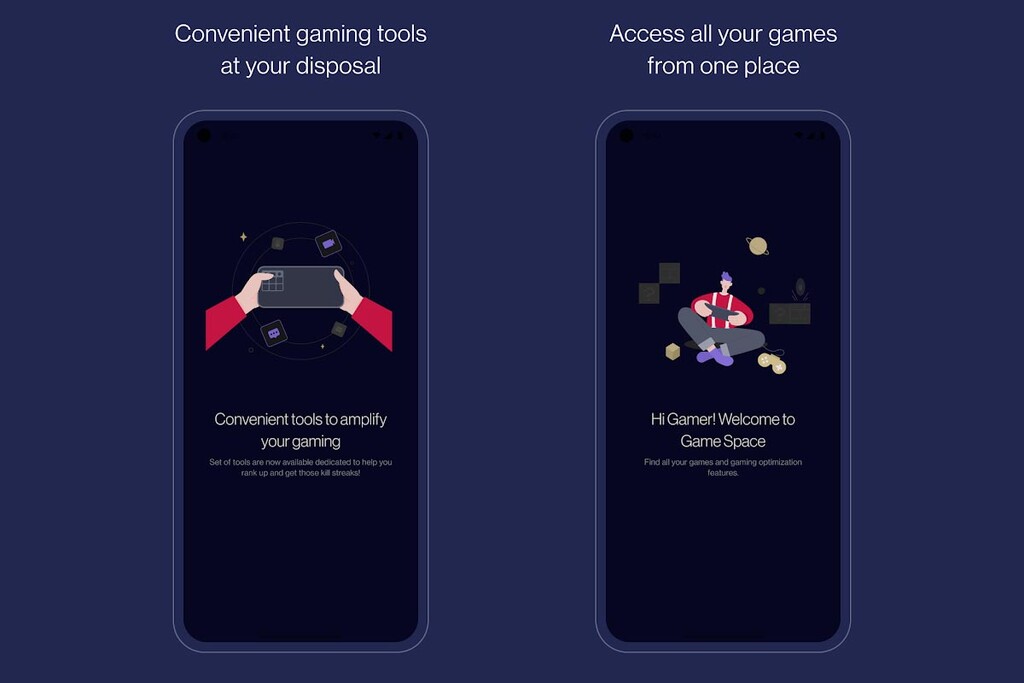
Cada vez son más los móviles Android que añaden sus propias optimizaciones para juegos, algo que en OnePlus llevan tiempo haciendo. Antiguamente era ‘Fnatic Mode’ y ahora tiene un nombre algo más campechano, el modo de juegos.
Este lugar centrado en juegos cuenta con herramientas que pueden hacer mucho más llevaderas tus sesiones de juego con un móvil OnePlus. Te contamos en qué consiste este modo juegos de OnePlus y todo lo que puedes hacer con él.
Cómo se activa el modo de juegos
{“videoId”:”x804t43″,”autoplay”:true,”title”:”ONEPLUS 9 PRO, análisis: UN SÍ ROTUNDO”}
Lo primero de todo, el modo de juego de OnePlus es más o menos automático, de modo que en la mayoría de las ocasiones no necesitas hacer nada. El modo de juego se activa cuando el sistema reconoce el juego que estás usando. En tal caso, se muestra temporalmente el texto El modo de juego está activado superpuesto en la pantalla.
Este reconocimiento de juegos no es infalible -especialmente para nuevos lanzamientos- de modo que en ocasiones deberás forzar a que reconozca una aplicación como juego. Puedes hacer esto abriendo la aplicación Juegos en el lanzador, abriendo el menú ⋮ y pulsando Añadir juegos. Después, elige el juego de entra la lista de apps instaladas.

El modo juego se inicia automáticamente en las apps reconocidas como juegos. Puedes añadir apps manualmente desde los ajustes
Con el modo juego activado, puedes desplegar el panel de herramientas deslizando hacia abajo desde una de las esquinas superiores. Esto te muestra el panel de control del modo de juego, en el cual puedes acceder a las herramientas disponibles.
Qué puedes hacer con el modo de juegos

El modo de juegos se controla desde la barra de herramientas, aunque algunas optimizaciones funcionan en segundo plano. Por ejemplo, en los ajustes puedes elegir si quieres que se apliquen optimizaciones de rendimiento entre las que se incluyen la optimización de gráficos, la mejora de respuesta táctil y el cambio de red inteligente. Ambas están desactivadas por defecto.
Modo de juego pro

Entre los botones que aparecen en la barra de herramientas del modo de juego se encuentra Modo de juego pro, que es todavía más radical que el modo normal. Para empezar, bloquea todas las notificaciones y llamadas, para que nada te distraiga de tu objetivo.
Este modo limita también la actividad de otras aplicaciones en segundo plano, desactiva gestos y toques involuntarios y prioriza la tarjeta SIM principal, desactivando la tarjeta secundaria en caso de que tuvieras dos.
Notificaciones superpuestas

En el modo de juego “normal”, puedes seguir recibiendo notificaciones de otras aplicaciones mientras juegas, pero de un modo más discreto. La configuración de fábrica muestra el texto de las notificaciones superpuestas en la pantalla, aunque tienes en total tres opciones:
-
Notificaciones de aviso. Son las notificaciones normales de Android, que se mostrarán encima del juego.
-
Notificaciones de texto. Sólo se superpone el texto de la notificación, interrumpiendo menos en la partida
-
Bloquear. Evita que te lleguen notificaciones mientras juegas.
Prevención de toque

Si el juego requiere de deslizamientos aquí y allí a partir de los cuales terminas abriendo el panel de notificaciones o activando los gestos del móvil por error, lo puedes evitar con la prevención de toque. Tras activar la prevención de toque en la barra de herramientas, necesitas hacer unos cuantos deslizamientos seguidos en la parte superior para abrir el panel de notificaciones
Grabadora de pantalla y grabación reciente

Con el modo juego de OnePlus puedes grabar tus sesiones de juego con la grabadora integrada que se activa con un botón flotante. En los ajustes de dicha grabadora puedes elegir la resolución, fotogramas por segundo o qué fuente quieres usar para el audio.
Por otro lado, si has hecho algo increíble en el juego y no estabas grabando antes, siempre puedes usar la función de grabación reciente, con la cual puedes recuperar los últimos segundos de juego y grabarlo en vídeo.
Información del sistema

Con dos estilos distintos, puedes mover el gráfico de GPS, uso de GPU y CPU para ponerlo donde quieras
Tocando en Estado del sistema en la barra de herramientas, se superpone a la pantalla una barra con información sobre los fotogramas por segundos de la aplicación actual, el uso de GPU y el uso de CPU. Esta barra se puede mover de lugar y está disponible en dos diseños, cambiando al hacer un toque sobre la barra.
Chat mientras juegas

Por último, el modo juego se puede combinar con Respuesta rápida en paisaje, para que puedas acceder a aplicaciones como WhatsApp, Telegram o Instagram mientras juegas. Está disponible únicamente en los juegos que funcionan con el móvil en horizontal.
Al pulsar en el icono de WhatsApp o Telegram, se abre una versión miniaturizada de la aplicación superpuesta, donde podrás consultar o responder mensajes sin cambiar de aplicación. Cuando tocas de nuevo en el juego, la aplicación de chat superpuesta desaparece.
–
La noticia
Modo de juego de OnePlus: cómo se activa y todo lo que puedes hacer con él
fue publicada originalmente en
Xataka Android
por
Iván Ramírez
.